Win10正式版的主打壁纸就是激动人心的“Hero 英雄”图片,无论是登录界面背景,还是桌面壁纸,都是它光芒四射的身影。但有些喜欢温馨风格的,例如女生用户,就想修改成自己喜欢的壁纸。桌面壁纸好修改,可是这个最先看到的登录界面的壁纸该如何更换呢?阿呆狗现在就与大家分享一下由国际友人Krutonium折腾出的方法吧。

Win10系统控制登录界面背景的是一个名为Windows.UI.Logon.pri的系统文件,该文件包在的路径为 C:\Windows\SystemResources\Windows.UI.Logon 。我们现在要做的就是修改一下这个文件即可实现修改登录壁纸的目标。
首先准备好你喜欢的壁纸,壁纸的文件名例如为 login.jpg ;
然后下载一个PowerShell程序文件(下载地址:http://pan.baidu.com/s/1qaNXc),解压后得到名为Login.ps1的文件;
把壁纸图片 login.jpg和Login.ps1文件放到同一个文件夹里。
右键点击Login.ps1,选择“编辑”,Windows10系统会自动调用PowerShell ISE打开文件,把程序文件代码第三行的图片文件名修改为 login.jpg ,然后保存。
再次右键点击Login.ps1,选择“使用PowerShell运行”,等待PowerShell窗口运行完自动关闭。然后就会在与Login.ps1同一目录下生成名为Windows.UI.Logon.pri的文件,我们把它重命名为Windows.UI.Logon.pri 。
现在就要用我们制作的Windows.UI.Logon.pri来替代Win10系统的同名文件了。因为修改系统文件有权限限制,所以我们需要首先获得Windows.UI.Logon.pri所在目录Windows.UI.Logon的管理员权限。
为了方便以后恢复默认登录界面背景,我们可以把系统原来的Windows.UI.Logon.pri文件重命名一下,然后再把刚才制作的Windows.UI.Logon.pri复制过来就行了。如果弹出管理员权限提示窗口,继续即可。
现在大功告成,你再锁屏登录或重启登录时就会看到登录界面的背景已经是你喜欢的壁纸了。
怎样更换Win10的登录壁纸/界面背景?
版权声明:本文采用知识共享 署名4.0国际许可协议 [BY-NC-SA] 进行授权
文章名称:《怎样更换Win10的登录壁纸/界面背景?》
文章链接:https://www.adaigou.net/win10/2223.html
本站资源仅供个人学习交流,请于下载后24小时内删除,不允许用于商业用途,否则法律问题自行承担。
文章名称:《怎样更换Win10的登录壁纸/界面背景?》
文章链接:https://www.adaigou.net/win10/2223.html
本站资源仅供个人学习交流,请于下载后24小时内删除,不允许用于商业用途,否则法律问题自行承担。
 阿呆狗
阿呆狗




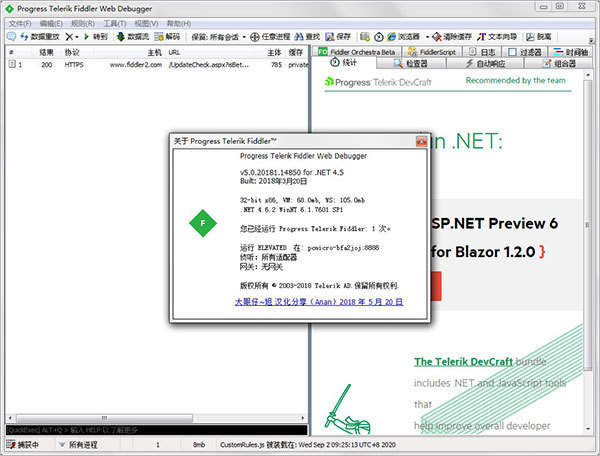


评论前必须登录!
注册